2024 Yılında Instagram Bildirimleri Hakkında Bilmeniz Gereken Her Şey
Yayınlanan: 2024-04-17Instagram bildirimleri hakkında bilgi edinmenin zamanı geldi.
Instagram kampanyanızdan en iyi sonuçları almak, her özelliğin ve işlevin nasıl doğru şekilde kullanılacağını bilmek anlamına gelir.
Stratejik Hikayelerle müşterilerin kalbini kazanmaktan Reels ile eğlenceli yönünüzü sergilemeye kadar her yeteneğin bir amacı vardır.
Instagram için daha fazla takipçi sağlamak için mevcut en yeni araçlardan biri Instagram bildirimleridir. Bunları doğru kullandığınızda bu bildirimler kabilenizi takip etmenize, başarı için stratejiler planlamanıza ve hatta rekabette önde olmanıza yardımcı olacaktır.
Instagram bildirimlerinin ne olduğu, nasıl açılıp kapatılacağı ve bildirimlerinizle ilgili yaşadığınız sorunları çözmek için kullanabileceğiniz Instagram sorun giderme tekniklerine kadar her şeyi ele alacağız.
Hızlı Linkler
Instagram Bildirimleri Nedir?
Instagram bildirimleri, sizi gelişen platformla ilgili güncel tutmak için tasarlanmış Instagram'daki bir araçtır. Instagram'da aşağıdaki gibi şeyleri takip etmenize yardımcı olacak çeşitli türde bildirimler mevcuttur:
· Gönderiler, hikayeler ve yorumlar
· Takip edilenler ve takipçiler
· Canlı ve IGTV
· Doğrudan Mesajlar
· Instagram'dan
Instagram bildirimleri, herhangi bir Instagram güncellemesi gibi, kullanıcılara platformda en iyi deneyimi sunmayı amaçlamaktadır. Bildirimleriniz bile özelleştirilebilir; böylece kişisel tercihlerinize göre platformdan ne duymak istediğinizi belirleyebilirsiniz.
Bildirimler, Instagram'daki önemli içeriklerden haberdar olmak için idealdir.
Instagram'dan Bildirimler Nasıl Alınır?
Instagram'ın destek sayfasına göre, sizi içeren herhangi bir etkinlik için otomatik olarak bildirim alacaksınız. Bu, doğrudan bir mesaj aldığınızda, bir gönderide @bahsedildiğinde vb. durumları içerebilir. Ancak her Instagram güncellemesi yeni işlevler sunmaya devam ettikçe, bildirimlerinizi yönetme şekliniz konusunda biraz daha ayrıntılı olmak isteyebilirsiniz.
Instagram'ın bildirimler bölümü, gönderileriniz hakkında yorum almanız veya Instagram'dan mesaj almanız da dahil olmak üzere çeşitli farklı şeyler için uyarıları açıp kapatmanıza olanak tanır.
Instagram Bildirimleri Nasıl Açılır
Instagram bildirimlerini açmak yeterince basittir:
İOS'ta Instagram Bildirimleri Nasıl Açılır
· Cihazınızda Instagram uygulamasını açın
· Ayarlar dişli çarkına dokunun
· Bildirimlere dokunun
Geçiş anahtarını kullanarak anında bildirimlerinize izin vermek veya duraklatmak isteyip istemediğinize karar verin.
Instagram bildirimlerini iPhone'unuzun Ayarlar bölümünden de açabilir veya kapatabilirsiniz. 'Ayarlar'a dokunun ve ardından 'Bildirimler'e gidin. Instagram'a dokunun ve Bildirimlere İzin Ver'in yanında bir kaydırıcı göreceksiniz.
Bildirimlere izin vermek için anahtarı yeşile kaydırın.
Bunu yaptıktan sonra Instagram uygulamanıza ve Ayarlar'a giderek doğru bildirimlerin etkin olup olmadığını kontrol edin.
Android'de Instagram Bildirimleri Nasıl Açılır
Android cihazlar için süreç biraz farklıdır.
Android Ayarlarınızı açıp Uygulamalar'ı seçerek başlayın.
Instagram'ı buluncaya kadar uygulamalarınızda gezinin ve ardından ona dokunun.
Bildirimler'i seçin.
Burada Bildirimlerin açık mı kapalı mı olduğunu kontrol edebilirsiniz. Hangi bildirimleri almak istediğinizi doğrudan Android ayarlarınızdan da özelleştirebilirsiniz.
Bildirimlerinizin etkinleştirildiğini öğrendikten sonra Instagram uygulamasına giderek her şeyin doğru şekilde ayarlandığından emin olun. Tıpkı iPhone'da olduğu gibi Instagram'da da Ayarlar'a gitmeniz gerekecek.
- Profil sayfanıza dokunun ve ardından ekranınızın sağ üst köşesindeki üç yatay çizgiyi seçin.
- Bildirimler'e tıkladığınızda çeşitli Instagram seçenekleri için bildirim ayarlarınızı seçebilirsiniz.
- Ayarlarınızı söz konusu kategoriye göre özelleştirmek için listedeki herhangi bir kategoriye dokunun.
100.000'den fazla bilgili Instagram pazarlamacısına katılın
Instagram'da hak ettiğiniz ilgiyi almakta zorlanıyorsanız bugün Kicksta'ya kaydolun ve markanızla ilgilenen daha fazla takipçi çekmeye başlayın.
Instagram Bildirimleri Nasıl Kontrol Edilir?
Gerçek zamanlı olarak bir Instagram bildirimini asla kaçırmadığınızdan emin olmanın en iyi yolu, anlık bildirimleri etkinleştirmektir. Bunu yapmak için Instagram uygulamasında Profil sekmenize dokunmanız ve Anlık bildirim ayarlarına gitmeniz gerekir. Bu, onaylanmış bildirimlerinizden biri geldiğinde telefonunuzun uyarı almasını sağlayacaktır.
Hesabınıza girip önceki bildirimlere göz atmak istiyorsanız tekrar Instagram profilinize gitmeniz gerekir.
2020'de Instagram, kalp şeklindeki bildirimler simgesini ana sayfa akışından sağ üst köşedeki profil sayfasına taşıdı. Uygulamayı daha önce kullandığınızdan bu yana en son arkadaşlık isteklerinizi, yorumlarınızı, beğenilerinizi, bahsetmelerinizi ve daha fazlasını görmek için kalp şeklindeki simgeye dokunun.

Bildirim Sesleri Nasıl Kurulur
Instagram uyarılarınızı Instagram uygulaması içinden ayarlayabilirsiniz.
Kullanıcı adınız ve şifrenizle hesabınıza giriş yaptığınızdan emin olarak başlayın. Kişisel profil sayfanızdan ekranın sol üst köşesindeki üç çubuğa dokunarak menüye gidin. Sayfanın altındaki dişli çark simgesini kullanarak "kontrol sayfasını" açın ve gerekli kimliği seçin.
iOS'ta
iPhone'unuzun Ayarlar bölümüne gidin ve "Bildirimler"i buluncaya kadar menüde aşağı kaydırın. Bildirim stili alt menüsü altında, bildirimini değiştirmek istediğiniz üçüncü taraf uygulamaları seçebilirsiniz.
Instagram'a dokunun ve “Bildirimlere İzin Ver” seçeneğinin açık olduğundan emin olun. Bildirim seçeneklerinin bir listesi görünecektir, böylece hangi bildirimlerin ses çıkaracağını seçebilirsiniz. iPhone'unuzun sesinin açık olduğundan emin olun.
Android'de
Cihazınızın Ayarlar sayfasına gidin ve “Erişilebilirlik”e dokunun. “Ses Bildirimleri”ni seçin ve bu sekmeyi açın. Burada izinleri değiştirebilir ve farklı uygulamalar için seslerin açılıp açılmayacağına karar verebilirsiniz.
Instagram Bildirim Sesleri Nasıl Değiştirilir
iOS'ta
iPhone'da, bildirim seslerinizi özellikle Instagram için değiştirmenin bir yolu yok gibi görünüyor. Ancak e-postalar ve kısa mesajlar gibi diğer uyarıların bildirim seslerini değiştirebilirsiniz.
Android'de
Instagram bildirimlerinizi değiştirmek için bir Android telefonla biraz daha özgürlüğünüz var.
Akıllı telefonunuzdaki Ayarlar'a gidin ve "Uygulamalar ve Bildirimler" bölümünü görene kadar ekranı kaydırın. Buna dokunduğunuzda “Bildirimler” adlı alt menüye gidin ve “Gelişmiş” sekmesini bulana kadar ekranı kaydırın.
Alt kısımdaki “Varsayılan Bildirim sesleri” seçeneğini seçin.
Sesi yalnızca Instagram'a özel olarak değiştirmek istiyorsanız, Ayarlarınızdaki "Uygulamalar ve Bildirimler" seçeneğinden "Son Açılan Uygulamalar" seçeneğine dokunabilirsiniz. Instagram'ı seçin, ardından tekrar Gelişmiş sekmesine gidin.
Varsayılan ses kitaplığınızı ziyaret edin ve Instagram'a hangi bildirim sesini atamak istediğinizi seçin. Instagram bildirimleriniz için, sizden @bahsedildiğinde zil sesi veya doğrudan mesaj aldığınızda kuş sesi gibi farklı bildirimler bile ayarlayabilirsiniz.
Instagram bildirimleri için iPhone'da çok fazla seçeneğiniz olmasa da Android size seslerinizi istediğiniz kadar değiştirme seçeneği sunacaktır. Aralarından seçim yapabileceğiniz daha geniş bir ses yelpazesi sunan üçüncü taraf uygulamaları bile indirebilirsiniz.
Instagram Bildiriminizin Çalışmamasının Nedenleri
Tüm Instagram Bildirimleriniz açıksa, sesiniz açıksa ve Instagram profilinizde oturum açtığınızı biliyorsanız, hâlâ bildirim almadığınızı keşfetmek stresli olabilir.
Maalesef her uygulamada olduğu gibi Instagram uyarılarınızda da bir şeylerin ters gitmesi mümkündür.
Yukarıda belirtilen yönergeleri kullanarak bildirimlerinizin açık olduğundan emin olarak başlayın. Bu işe yaramazsa şu seçenekleri deneyebilirsiniz:
1. Önbelleğinizi ve Depolama Verilerinizi Temizleyin
Instagram bildirimlerini almıyorsanız Instagram uygulamanızın önbelleğini ve depolama verilerini kaldırmayı deneyin. Saklanan önbellek bozulabilir ve bu durum uygulamanızın düzgün çalışmasını engelleyebilir. Telefonunuzun ayarlarında uygulamalar bölümüne gidin ve Instagram uygulamasına uzun basın.
“Uygulama Bilgileri”ni seçin ve “Depolama ve Önbellek”e tıklayın. Hem önbelleğinizi hem de depolama alanınızı temizlemek için seçenekleri seçin ve ardından Instagram'da tekrar oturum açın. Umarım bildirim almaya başlarsınız.
2. Rahatsız Etmeyin Modunu Kontrol Edin
Kulağa saçma gelebilir ancak Instagram bildirimlerinizi almıyorsanız, yakın zamanda sinemaya gittiğinizde veya okul dersindeyken Rahatsız Etmeyin modunu kapatmayı unutmuş olabilirsiniz. DND modu tüm bildirimleri keser ve sessiz tutar. Ayrıca bildirimlerinizi bildirim panelinde de almayacaksınız.
Rahatsız Etmeyin özelliğini kapatmak için telefon ekranınızın üst kısmından aşağı doğru kaydırarak hızlı ayarlar panelinize gidin ve DND'yi bulun. Burada bulamıyorsanız telefonunuzun Ayarlar bölümüne gidip “Sesler” ve “Rahatsız Etmeyin” seçeneğine tıklayabilirsiniz.
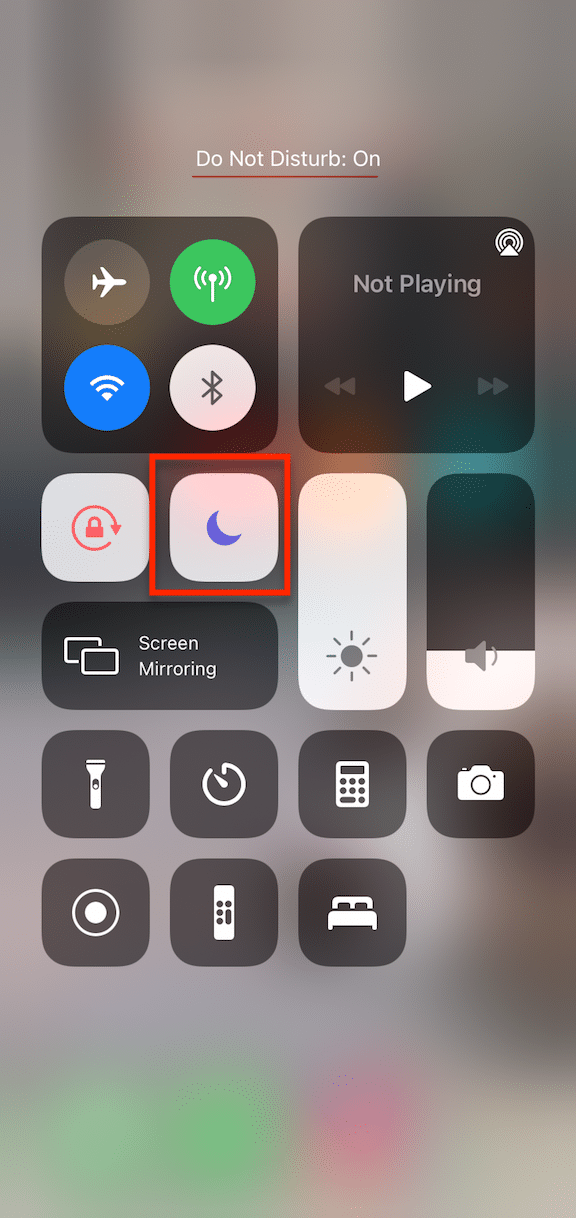
3. Telefonunuzu Güncelleyin
Bazen eski bir işletim sistemi, telefonunuzun performansında, bildirim almayı imkansız hale getirmek de dahil olmak üzere çeşitli sorunlara neden olabilir. Sistem güncellemeleri, cihazınızın gerektiği gibi çalışmasını sağlamanın ve istenmeyen hatalardan kurtulmanın önemli bir yoludur.
Android'de veya iPhone'unuzda Instagram bildirimleri almıyorsanız cihazınızda bekleyen güncelleme olup olmadığını kontrol edin. Bunu telefonunuzun "Ayarlar" sayfasına gidip "Sistem"i arayarak yapabilirsiniz. Sistem seçeneğine dokunun ve “Sistem güncellemesi” seçeneğini seçin. Her şeyin tamamen güncellendiğinden emin olmak için bundan sonra telefonunuzu yeniden başlatmayı deneyin.
4. Uygulamayı Kaldırıp Yeniden Yükleyin
Bazen Instagram bildirimlerinin çalışmasını engelleyen şey telefonunuzdaki bir sorun değildir; bu uygulamanın kendisiyle ilgili bir sorun. Instagram uygulamanız hatalı veya bozuk olabilir; bu nedenle uygulamayı silip tekrar indirmeyi deneyin.
Telefonunuzun ayarlarında Uygulamalar bölümüne giderek ve Instagram uygulamasına uzun basarak Instagram uygulamanızı silebilirsiniz. Instagram'ı yeniden yüklemek için Apple veya Google Play uygulama mağazasına dönüp Instagram'ı aramanız yeterlidir. Uygulamayı indirin ve hesabınıza tekrar giriş yapın.
Tekrar giriş yaptığınızda Bildirimlerin açık olup olmadığını kontrol edin.
5. Güç Tasarrufu Modunu Devre Dışı Bırakın
Güç tasarrufu modu, Instagram bildirimlerini kaçırma konusunda Rahatsız Etmeyin modu kadar sorunlu olabilir. Piliniz zayıfsa, telefonunuz enerjiden tasarruf etmek için çeşitli bildirimler almanızı engelleyebilir. Hala kısa mesaj alsanız bile Instagram'dan alamayabilirsiniz.
Cihazınızın Ayarlarına gidin ve “Pil Optimizasyonu”nu arayın.
Pil optimizasyonu menüsünde tüm uygulamalarınızı görüntüleyebilmelisiniz. Instagram'ı bulun ve “Optimize Edilmemiş” moduna ayarlayın. Bu, enerji tasarrufu sağlamaya çalışırken Instagram bildirimlerini kesmemenizi sağlayacaktır.
6. Diğer Seçenekler
Yukarıdaki düzeltmelerin hiçbiri işinize yaramazsa internet bağlantınızla ilgili bir şeyler yapmanız gerekebilir. Instagram'ın cihazınızla iletişim kurabilmesi için güçlü bir ağ bağlantısına ihtiyacı var. Kapsama alanının düşük olduğu bir bölgedeyseniz herhangi bir uyarı alamayabilirsiniz.
Güçlü bir internet bağlantısı bulmak işe yaramıyorsa cihazınızda daha büyük ölçekte bir sorun olabilir.
Alışveriş Bildirimleri
Instagram alışveriş bildirimleri, müşterilere takip ettikleri veya ilgilerini çekebilecekleri işletmelerin yaklaşan ürünleri, özel teklifleri ve ürünleri hakkında anında bilgi verir. Bu bildirimler, kullanıcıların Instagram uygulamasında anında güncel kalmasını ve en yeni trendler ve indirimlerle bağlantı kurmasını sağlıyor ve kullanıcıları yaklaşan indirimler, popüler bir ürünün stoklarının yeniden doldurulması konusunda bilgilendirerek veya gezinme davranışlarına göre öneriler hazırlayarak satın alma deneyimini geliştiriyor.
E-posta Bildirimleri
Instagram'daki e-posta bildirimleri, kullanıcılar ile platformun güncellemeleri, etkileşimleri ve önemli bilgileri arasında bir köprü görevi görür. Bu bildirimler, kullanıcıları yeni takipçiler, beğeniler, yorumlar ve doğrudan mesajlar dahil olmak üzere çeşitli etkinlikler hakkında uyararak, uygulamayı aktif olarak kullanmadıklarında bile Instagram topluluklarıyla bağlantıda kalmalarını ve etkileşimde kalmalarını sağlar.
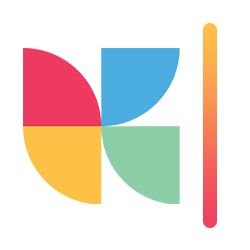
Instagram'ınızı organik olarak büyütmek ve GERÇEK takipçiler kazanmak mı istiyorsunuz?
Kicksta'yı Bugün Deneyin!Instagram Bildiriminiz Neden Kaldırılmıyor?
Instagram Bildirimlerini alamamak, Instagram uygulamanızda ters gidebilecek bir şeyin tek örneği değildir. Instagram bildirimleriniz kaybolmazsa telefonunuz çok fazla bilgiyle dolup taşabilir.
Bildirimleriniz kaybolmuyorsa Instagram uygulamasını ziyaret edin ve profilinize gidin. Tüm Instagram bildirimlerinizi görmek için kalp simgesine dokunun ve Instagram'a her şeye baktığınızı bildirmek için en aşağıya doğru kaydırdığınızdan emin olun.
Doğrudan mesaj bölümünüzdeki isteklere gidin ve gözden kaçırmış olabileceğiniz herhangi bir şey olup olmadığını görmek için genel "mesajlar" bölümünü kontrol edin. Mesaj isteğinizi kontrol etmek için Instagram doğrudan mesajlarınıza gidin ve sayfanın üst kısmında “Birincil” ve “Genel” ifadesini görmelisiniz ve bunun yanında “1 istek” ifadesini görebilirsiniz. “İstek” bölümüne dokunun.
Bu işe yaramazsa, kalıcı hatalardan veya bozuk dosyalardan kurtulmak için uygulamayı kaldırıp yeniden yüklemeyi deneyebilirsiniz. Alternatif olarak, telefonunuzdaki Ayarlar'a gidin ve herhangi bir güncelleme gerekip gerekmediğini kontrol etmek için Instagram uygulamasına dokunun.
Instagram Bildirimlerinden En İyi Şekilde Yararlanmak
Instagram Bildirimleri, profilinizde incelemeniz gereken tüm bilgileri takip etmek için mükemmeldir.
Umarız bu makale size Instagram'daki bildirimlerinizi kontrol etmek, hangi uyarıları takip etmek istediğinizi seçmek ve hatta her bildirim için çalan sesleri değiştirmek için ihtiyacınız olan tüm bilgileri vermiştir.
